Создавайте диски/папки DVD/Blu-ray или файлы ISO из всех видеоформатов.
2 простых способа бесплатно записать AVCHD на DVD "Учебник"
Если вы используете камкордеры, цифровые камеры или подобные устройства, чтобы запечатлеть свою жизнь, у вас, вероятно, есть много файлов AVCHD. Однако эти файлы нельзя воспроизвести напрямую на DVD-плеере. Одним из решений является запись AVCHD на DVD. В этой статье мы порекомендуем три метода, которые помогут вам сделать это.
Список гидов
Что такое AVCHD и почему стоит записывать AVCHD на DVD Один шаг для записи AVCHD на DVD с качеством изображения Origin Конвертируйте и воспроизводите AVCHD на любом устройстве без записи DVDЧто такое AVCHD и почему стоит записывать AVCHD на DVD
AVCHD (Advanced Video Coding for High Definition) — цифровой видеоформат, предназначенный для записи HD-видео до 1080p. Разработанный Sony и Panasonic, он в основном используется в устройствах записи HD-видео, таких как камкордеры. AVCHD использует стандарт сжатия видео H.264/MPEG-4 AVC, который более эффективен, чем традиционные методы сжатия изображений. Файлы AVCHD обычно хранятся на SD-картах или DVD-дисках. в результате чего многие медиаплееры не поддерживают этот формат, некоторые совместимые DVD-плееры поддерживают. в результате запись AVCHD на DVD для воспроизведения и обмена становится все более популярным выбором.
Причины:
Видео можно легко резервировать и хранить, а DVD-диски более надежны в случае потери исходных файлов.
Если у вас есть портативный DVD-плеер, вы можете подключить его к любому устройству и воспроизводить файлы.
Удобен для редактирования и обрезки видео, поскольку многие программы для редактирования видео поддерживают формат файлов DVD.
Один шаг для записи AVCHD на DVD с качеством изображения Origin
Большинство современных ноутбуков и ПК оснащены DVD-приводами, поэтому записать AVCHD на DVD довольно просто при наличии подходящего программного обеспечения для записи. После тестирования различных вариантов было обнаружено, что 4Easysoft DVD Creator быть мощным и удобным решением. Его простой интерфейс позволяет пользователям легко понимать и ориентироваться.

Редактируйте видео AVCHD: обрезайте, применяйте эффекты, фильтры и водяные знаки к своим видео AVCHD перед публикацией.
Быстрая запись: эффективный процесс записи AVCHD на DVD с ускорением графического процессора.
Высококачественный вывод: сохранение исходного разрешения видео AVCHD и качества звука во время записи.
Настраиваемые меню DVD: создавайте персонализированные меню DVD с главами, субтитрами и т. д. для улучшенного просмотра.
100% Безопасный
100% Безопасный
Шаг 1Откройте интерфейс, выберите «DVD-диск» и нажмите кнопку «Добавить медиафайл», чтобы добавить нужные файлы AVCHD. записать DVD.
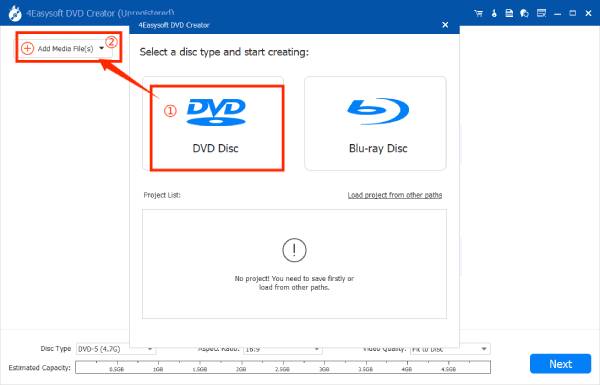
Шаг 2Выберите из шаблонов тем меню в левом нижнем углу. Вы также можете настроить меню по своему вкусу. Затем нажмите кнопку «Burn».
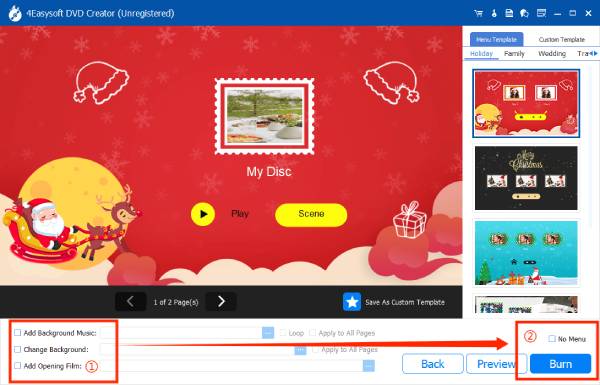
Шаг 3Перейдите к следующему разделу, где вы можете изменить путь хранения, настроить параметры записи, выбрать режим воспроизведения и т. д.
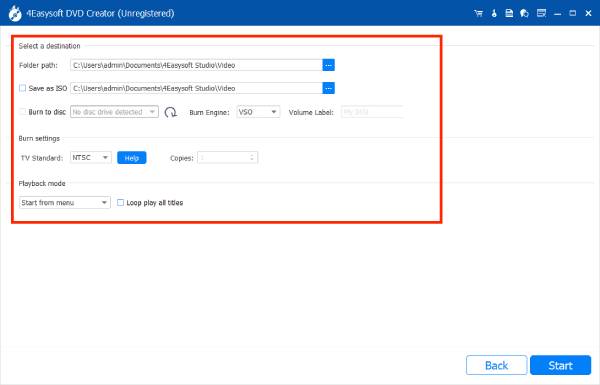
Шаг 4После всех настроек вы можете нажать кнопку «Старт», чтобы начать процесс записи AVCHD на DVD.
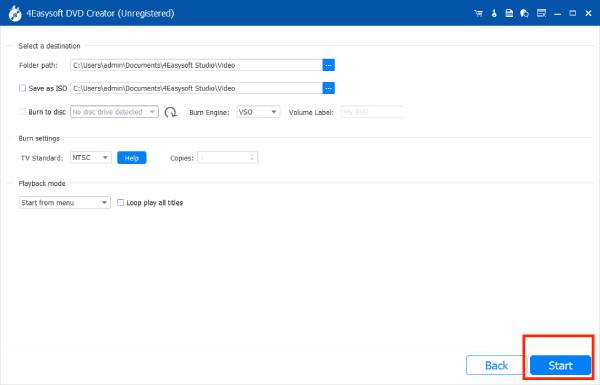
Конвертируйте и воспроизводите AVCHD на любом устройстве без записи DVD
Если вы хотите попробовать более простой способ воспроизведения, чем запись AVCHD на DVD, вы можете конвертировать файлы AVCHD в другие широко поддерживаемые видеоформаты. Среди инструментов конвертации AVCHD, 4Easysoft Total Video Converter выделяется тем, что он многофункционален, бесплатен и прост в использовании. Чтобы обеспечить плавное воспроизведение на различных устройствах, лучше всего конвертировать AVCHD в форматы вроде MP4; совместим с большинством устройств, MOV; идеально подходит для устройств Apple, или MKV; универсальный формат для высококачественного видео.
Основные функции:
Измените соотношение сторон видео или примените профессиональные фильтры для создания потрясающих эффектов.
Поддерживает видеокодеки 720P, 1080P, HD, 4K и HEVC для сохранения исходного качества изображения AVCHD.
Сократите время ожидания, быстро конвертируя большие файлы AVCHD в DVD или популярные форматы.
Интегрирует ИИ для снижения шума, улучшения качества видеоблога или применения 3D-эффектов.
Как преобразовать AVCHD в видео, воспроизводимое на большинстве устройств:
Шаг 1Откройте программное обеспечение и нажмите кнопку «Добавить файлы», чтобы добавить файлы, которые вы хотите преобразовать. Затем нажмите «Преобразовать все в:», чтобы изменить форматирование на MP4, MOV и т. д.
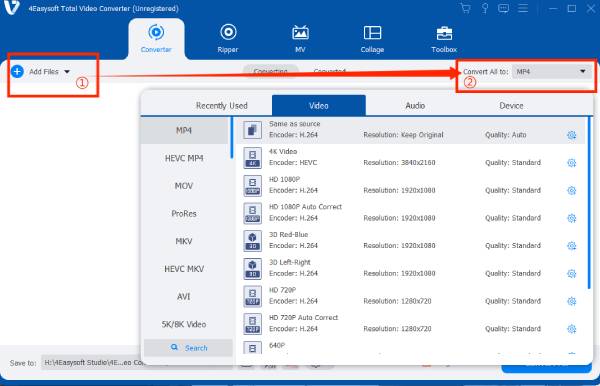
Шаг 2Нажмите кнопку «Пользовательский профиль» рядом с выбранным форматом, настройте частоту кадров, разрешение и т. д., а затем нажмите кнопку «Создать новый» по завершении.
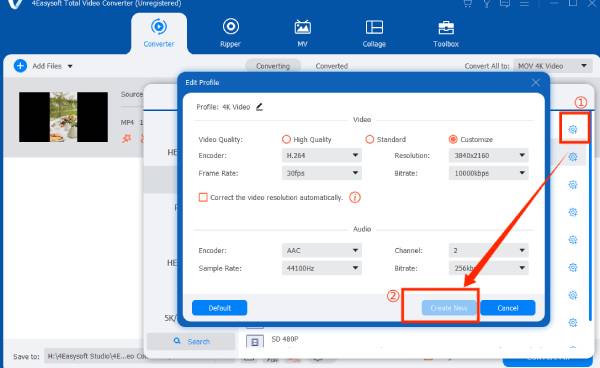
Шаг 3Затем нажмите кнопку «Конвертировать все», чтобы начать конвертацию выбранных файлов.
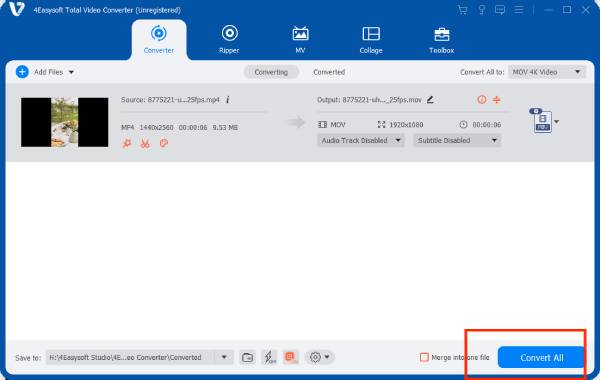
Заключение
Из этой статьи вы можете использовать любой из двух методов, упомянутых выше, для воспроизведения видео AVCHD. Даже если у вас нет DVD-плеера для воспроизведения записанных AVCHD, вы все равно можете конвертировать свое видео и наслаждаться им на различных устройствах. Просто загрузите 4Easysoft DVD Creator на свой компьютер и следуйте инструкциям, чтобы легко записать файлы AVCHD на DVD. В качестве альтернативы, преобразуйте формат AVCHD с помощью 4Easysoft Total Video Converter, чтобы поделиться своими записанными воспоминаниями на большем количестве устройств.
100% Безопасный
100% Безопасный



